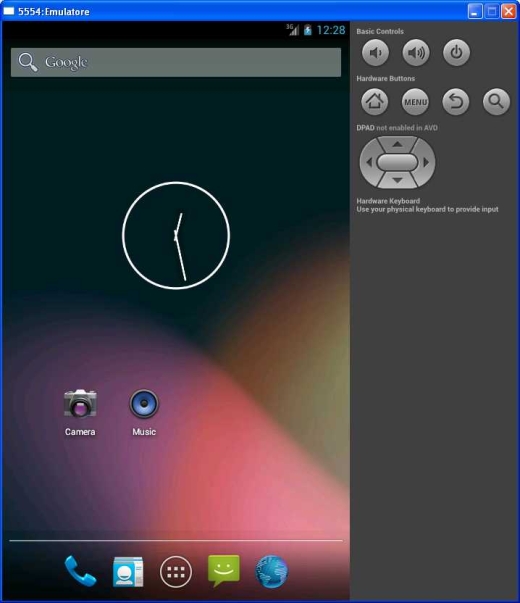Dopo aver installato tutti gli strumenti di sviluppo passiamo alla realizzazione della prima classica applicazione Hello World. Avviamo dunque Eclipse e dal menù "File" selezioniamo "New" e poi "Project"
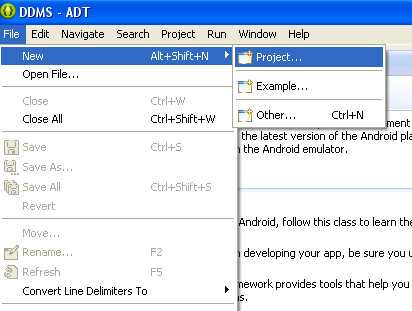
Nella finestra che compare selezioniamo il tipo di progetto "Android Application Project" e clicchiamo su "Next".
Compiliamo i campi della successiva schermata, inserendo come SDK di riferimento Android 4.0 e proseguiamo
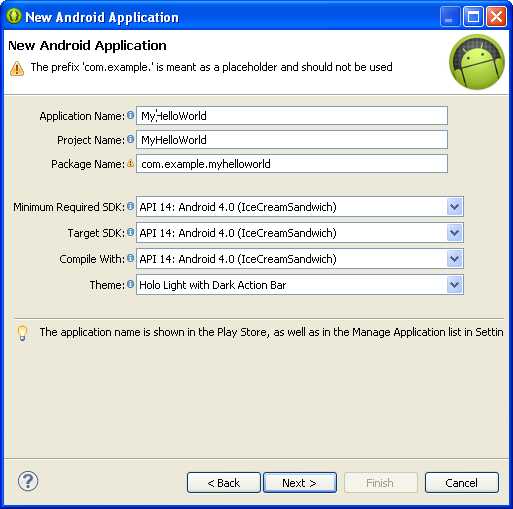
Nelle schermate successive lasciamo le impostazioni consigliate, compresa quella relativa alla creazione di un’Activity, che vedremo a breve cos’è. Dopo aver concluso la procedura guidata dovremmo avere una situazione simile alla seguente
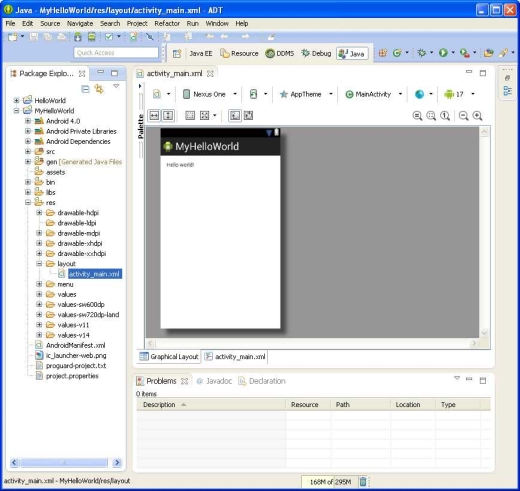
Sulla sinistra dell’IDE possiamo vedere una finestra denominata Package Explorer. In essa espandiamo il nostro progetto HelloWorld e visualizziamo il contenuto della cartella "res/layout", che consiste nel file corrispondente all’activity che abbiamo creato in precedenza (nel mio caso tale file è denominato activity_main.xml). Tale file definisce l’interfaccia utente della nostra applicazione, cioè quella che vediamo nella finestra centrale dell’IDE.
Nella finestra centrale in basso sono presenti due pulsanti:
- Graphical Layout – Consente di visualizzare e modificare graficamente l’interfaccia;
- activity_main.xml (corrisponde al nome della nostra activity) – Consente invece di accedere direttamente al codice xml dell’interfaccia grafica ed eventualmente di modificarlo manualmente.
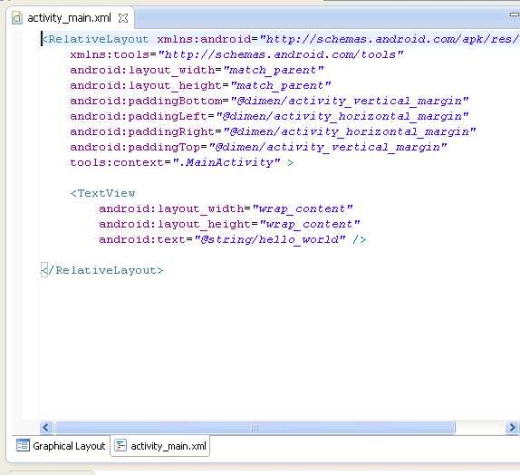
Dopo aver visto questi aspetti siamo pronti per testare questa nostra prima applicazione sull’emulatore. Per fare questo clicchiamo con il tasto destro del mouse sul nostro progetto e selezioniamo l’opzione "Run As" e poi "Android Application"
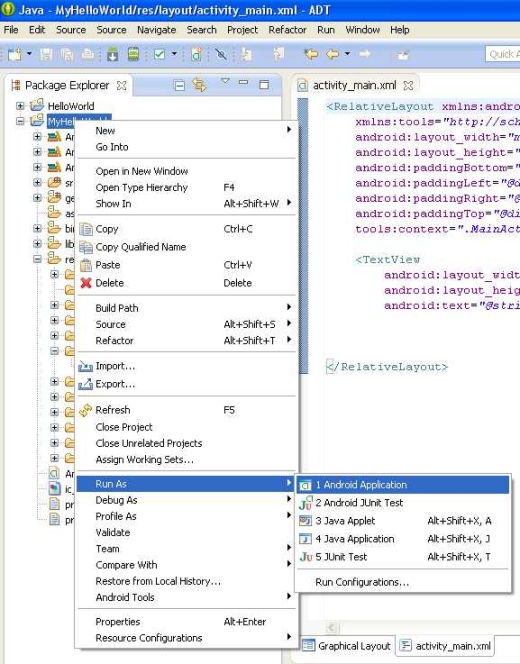
Per qualche secondo visualizzeremo questa schermata
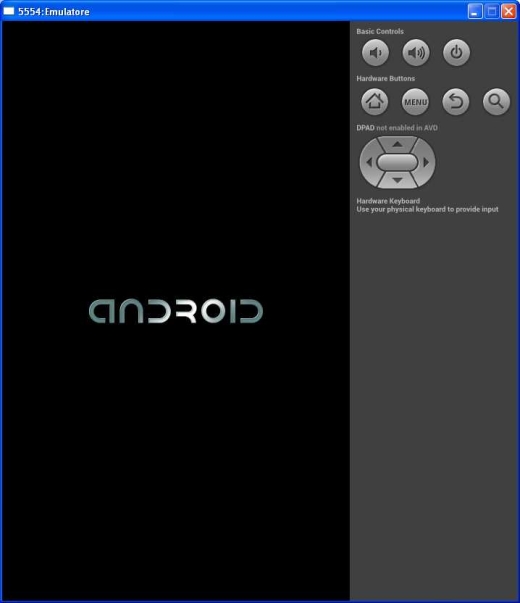
E successivamente ecco comparire la nostra applicazione
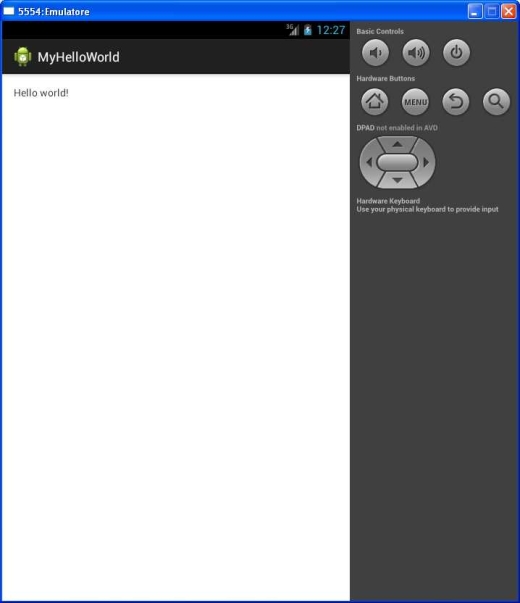
L’emulatore simula perfettamente il comportamento di un dispositivo reale, quindi se per esempio clicchiamo sul pulsante Home in alto a destra vedremo la schermata iniziale del dispositivo